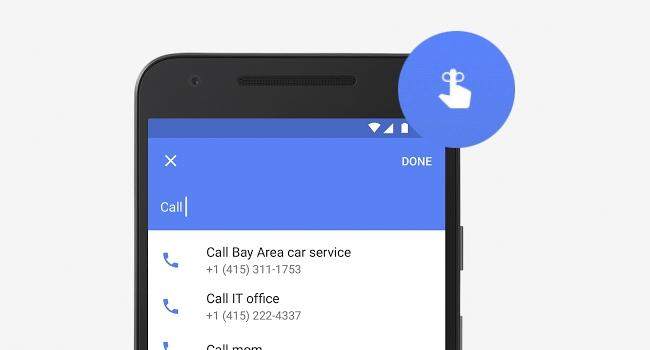
1 minuto de leitura
"O Inbox by Gmail pode ser usado para agendar e-mails e criar lembretes na caixa de entrada."
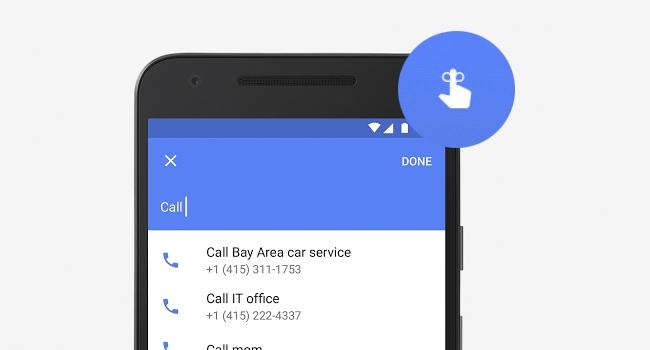
Além de permitir criar marcadores personalizados para facilitar a organização e leitura de e-mails por categorias, o Inbox by Gmail ainda permite a criação de lembretes e ser programado para o envio automatizado de mensagens eletrônicas.
Acompanhe tudo o que você precisa fazer em um único lugar. É possível adicionar lembretes para você mesmo que serão exibidos na sua Caixa de entrada. O lembrete ajudará você a realizar as tarefas incluindo informações relevantes, como links e números de telefone.
Criar um novo lembrete
Passo 1. Vá até o botão “Criar” e selecione Lembrete.
Passo 2. Em seguida, digite seu lembrete ou escolha uma das sugestões exibidas enquanto você digita. Após a digitação clique em salvar.
Passo 3. O novo lembrete ficará marcado na sua Caixa de entrada.
Passo 4. Ou se você configurar o lembrete para mais tarde, ele ficará em “Adiados” no menu principal até que chegue o momento de voltar para sua Caixa de entrada.
Passo 5. Para ver todos os lembretes antigos, atuais e adiados, clique em “Lembretes” no menu principal.
Adiar e-mails para ver depois
Passo 1. Abra um e-mail, na parte superior do e-mail, selecione “Adiar”. Escolha uma opção de adiamento.
Também é possível adiar diretamente na Caixa de entrada. Passe o cursor sobre um e-mail ou lembrete e clique em “Adiar” à direita.
Passo 2. Para ver os e-mails adiados, clique em “Adiados” no menu principal.
Agora você já sabe como criar e agendar lembretes e e-mails para aparecer na caixa de entrada mais tarde, por exemplo, em um horário que você possa lê-los. As formas de agendar são diversas, pode-se adiar até um período sugerido ou um período específico, adiar até algum dia, adiar até você chegar em algum lugar (neste caso precisa ser criado pelo smartphone no aplicativo do Inbox by Gmail). Os lembretes também podem ser vistos e manipulados pelo Google Now através de “cards” no smartphone e as alterações são refletidas no Inbox.
No results available
ResetSem resultados
ResetPor favor, desative o AdBlock para continuar acessando nosso conteúdo.